Jak spustit soubor JAR ve Windows 10
Další Užitečný Průvodce / / August 04, 2021
Reklamy
Soubory JAR jsou balíček java-archive, který obsahuje různé soubory java nebo java programy. K extrahování těchto souborů JAR můžete použít různé extraktory souborů zip, například 7Zip. V počítači se systémem Windows 10 však nemůžete přímo spouštět soubory jar. To může být problém, pokud potřebujete přímo spustit soubor JAR pro jakékoli účely vývoje nebo zábavy. Windows nemají přímý způsob, jak tyto soubory spouštět, takže to musíte provést některými způsoby od třetích stran.
Jak již bylo zmíněno výše, neexistuje způsob, jak přímo spustit soubory JAR v systému Windows pouhým dvojitým kliknutím. Můžete si ale nainstalovat doplňky nebo rozšíření třetích stran, které vám pomohou spouštět soubory jar v jejich prostředí virtuálního stroje java.

Obsah
-
1 Jak spustit soubor JAR ve Windows 10
- 1.1 Krok 1: Přidejte Javu do Windows
- 1.2 Krok 2: Stáhněte si otvírák souborů jar.
- 1.3 Krok 3: Otevřete soubor Jar s binárním souborem platformy Java (TM) SE
- 1.4 Spusťte soubor Jar z příkazového řádku systému Windows
- 1.5 Přidejte do systému Windows exekutora jar třetí strany
- 2 Závěr
Jak spustit soubor JAR ve Windows 10
Existuje mnoho způsobů, jak spustit soubory Jar na počítači nebo notebooku se systémem Windows 10. Poskytujeme vám úplného průvodce spuštěním souborů Java na vašem PC. Poskytneme 4 různé způsoby, jak to udělat, a můžete sledovat kterýkoli z nich.
Reklamy
Krok 1: Přidejte Javu do Windows
Chcete-li snadno spouštět soubory JAR, musíte mít v počítači nainstalovanou nejnovější verzi Java. Většina počítačů má dnes Java, ale ve většině případů nejsou aktuální. Při instalaci nejnovější verze Java do počítače postupujte podle níže uvedených kroků.
Nejprve stiskněte Windows + r klávesu pro otevření dialogového okna RUN. K tomu můžete použít tlačítko Hledat nebo Cortana.
Zadruhé zadejte výraz CMD a stisknutím klávesy Enter spusťte příkazový řádek. Tím se otevře okno příkazového řádku v počítači.

Za třetí, zadejte příkaz „java -version“ v okně CMD a stiskněte klávesu enter.
Reklamy
verze Java

Podrobnosti o verzi JAVA uvidíte v okně CMD.
Pomocí Google zkontrolujte nejnovější verzi Java, a pokud není stejná jako váš počítač, musíte ji aktualizovat.
Stáhněte a nainstalujte nejnovější aktualizaci Java. Klikněte na tlačítko pro stažení a pokračujte v instalaci dokončením průvodce instalací.
Reklamy

To je vše. Začněme s metodami spouštění souborů JAR na vašem PC.
Krok 2: Stáhněte si otvírák souborů jar.
Stejně jako název napovídá, potřebujete software pro otvírání souborů, který dokáže otevřít a spustit soubory JAR ve vašem počítači. Jedním z takových programů je FileViewer Plus. Jedná se o univerzální software pro otvírání souborů, který jej může spustit a otevřít více než 300 různých typů souborů, a JAR je jedním z nich. Tento software můžete získat z jeho oficiálních stránek.
Jedná se o placený software, ale stojí to za to. Můžete to zkontrolovat sami. Jednoduše řečeno, pro software existuje bezplatná zkušební verze, použijte ji a pokud se vám líbí, můžete si software koupit.
Krok 3: Otevřete soubor Jar s binárním souborem platformy Java (TM) SE
Pokud máte ve svém počítači nejnovější okna a nejnovější verzi Java, můžete k otevření souboru JAR použít binární soubor Java (TM) Platform SE.
Nejprve přejděte do správce souborů a klepněte pravým tlačítkem myši na soubor JAR. Nyní v nabídce klikněte na možnost Otevřít v programu. Otevře se nové okno.
Poté klikněte na Vybrat jinou aplikaci a z možností vyberte binární prostředí Java (TM) Platform SE. Zaškrtněte také políčko vždy použít tuto aplikaci k otevření souborů JAR se stejnou aplikací v budoucnu.
To je vše a nyní můžete tento nástroj bez problémů použít k otevření nebo spuštění souborů JAR.
Spusťte soubor Jar z příkazového řádku systému Windows
Pokud nemůžete použít binární platformu Java (TM) Platform SE, můžete pomocí této metody spouštět soubory JAR.
Chcete-li otevřít příkazový řádek, nejprve otevřete dialogové okno Spustit pomocí klávesy Windows + R nebo k tomu použijte vyhledávací lištu nebo Cortanu.
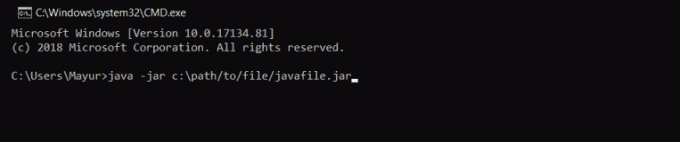
Zadruhé zadejte v okně příkazového řádku příkaz „java -jar c: pathtojarfile.jar“ a soubor spusťte stisknutím klávesy enter.
Poznámka: nahraďte cestu / k / souboru skutečnou cestou k souboru, který je umístěn ve vašem PC. Chcete-li tomu lépe porozumět, můžete se podívat na následující obrázek.
Tímto způsobem můžete otevřít soubory jar pomocí příkazového řádku.
Přidejte do systému Windows exekutora jar třetí strany
Existuje spousta třetích stran provádějících soubory Java, kteří vám mohou pomoci s otevřením souborů JAR v okně. Stačí je dostat do počítače a můžete vyrazit. Jedním z takových exekutorů souborů Java je Jarx-1.2-installer.exe. Klikněte zde ( https://bitstorm.org/jarx/ ) přejdete na stránku ke stažení Jarx.
Kliknutím na soubor Jarx-1.2-installer.exe stáhněte instalační soubor a poklepáním na něj nainstalujte exekutora. To je vše. Nyní můžete pomocí aplikace Jarx spouštět soubory JAR na počítači se systémem Windows.
Závěr
Abych to shrnul, jsou to způsoby, které vám mohou pomoci s otevřením souborů JAR v počítači se systémem Windows. Ke spuštění souborů JAR můžete použít kteroukoli z těchto metod. Jediná věc, o kterou se musíte postarat, je, že ve svém počítači potřebujete nainstalovanou nejnovější verzi Java.
Bez nejnovější verze JAVA nelze soubory JAR spustit na počítači se systémem Windows 10. I když můžete spouštět některé soubory JAR se staršími soubory JAVA, mohou se u nejnovějších souborů vyskytnout problémy. Udržujte tedy JAVA ve svém PC aktuální. To je pro tento článek vše, doufám, že to vyjasní všechny vaše pochybnosti.
Výběr redakce:
- Otevřete Editor zásad skupiny v systému Windows Home
- Odblokujte Adobe Flash Player v Google Chrome
- Oprava: Bílá lišta pokrývající horní část Průzkumníka Windows
- Jak opravit chybu, že jedna nebo více zvukových služeb nefunguje ve Windows 10/8/7
- Jak najít IP adresu serveru v Minecraftu
Rahul je student výpočetní techniky s velkým zájmem o oblast technologií a kryptoměn. Většinu času tráví psaním nebo posloucháním hudby nebo cestováním po neviděných místech. Věří, že čokoláda je řešením všech jeho problémů. Život se stává a káva pomáhá.



